Een zo eenvoudig hulpmiddel als de compressie kan handig worden wanneer u het dynamiekbereik in uw audiobestand moet verminderen. Door deze aan te passen, hoor je het verschil tussen de ongecomprimeerde en gecomprimeerde audiobestanden. Naast de voordelen kunt u ook voorkomen dat u naar verschillende audioniveaus of dissonante geluiden luistert door het audiobestand te comprimeren. Gelukkig kun je vandaag leren hoe een audiobestand te comprimeren in Audacity om het geluid nog natuurlijker, gelijkmatiger en prettiger te maken om naar te luisteren.

met vermetelheid, kunt u de essentiële dingen die u nodig heeft voor uw audio hebben om ze beter en natuurlijker te laten klinken. Ondanks dat je een audio-editor bent, kun je op deze tool vertrouwen om een eenvoudige opname te maken, metadata toe te voegen, een schermopnameframe, enz.
Dus als u een audio-opname maakt en merkt dat het volume van elke sectie die u opneemt niet gelijk is aan elke sectie, dan kan audiocompressie het probleem oplossen. Stel dat we een situatie als deze tegenkomen, dan is de beste manier om dit op te lossen het comprimeren van het audiobestand. Om u te helpen het audiobestand in Audacity te comprimeren, kunt u de onderstaande stappen kopiëren om het snel en effectief af te ronden.
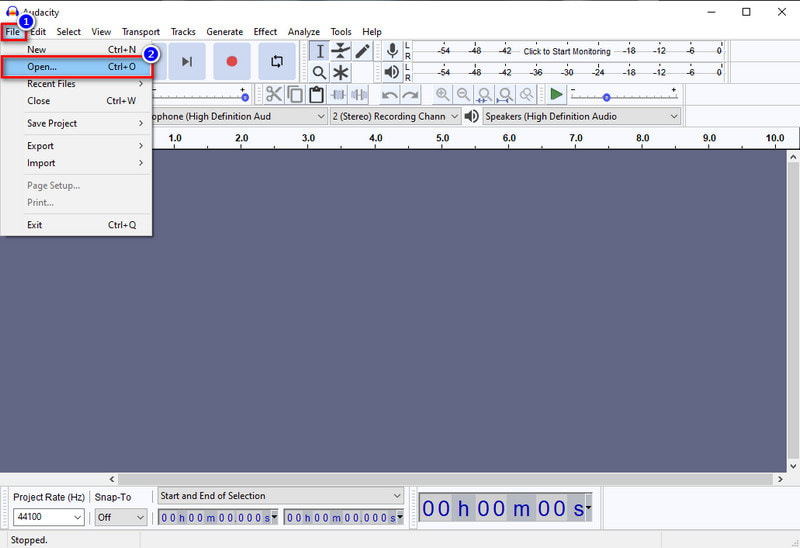
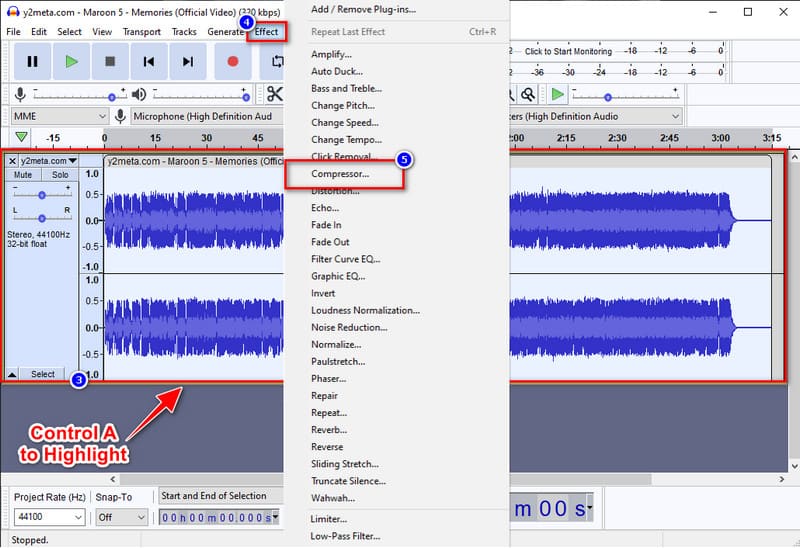
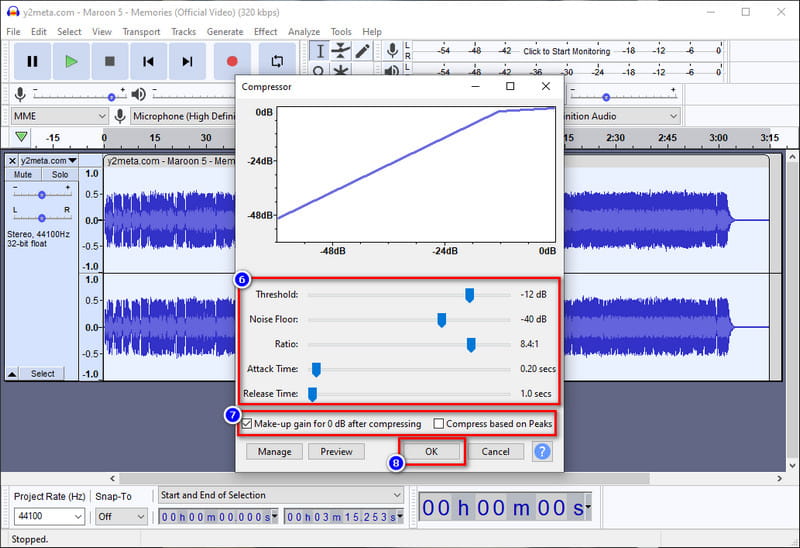
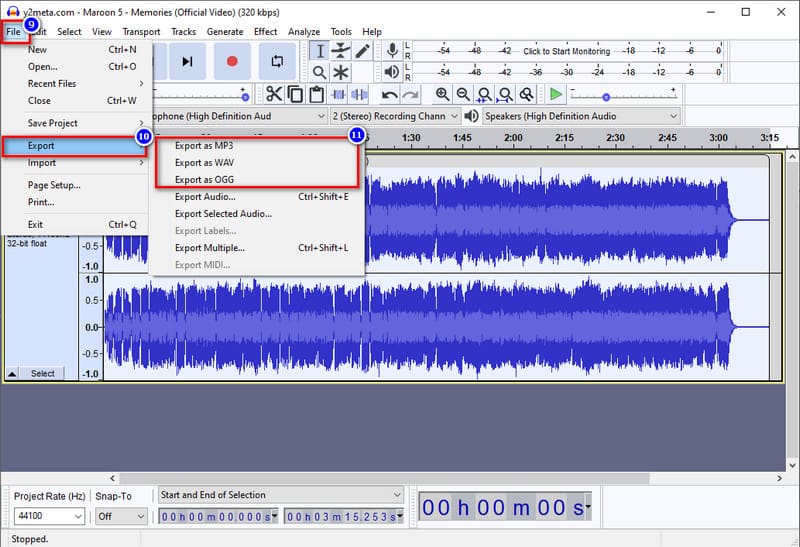
Als u denkt dat de compressie-tutorial die we opnemen in Audacity een uitdaging is om door u te worden uitgevoerd, dan zullen we u de beste compressor geven die u moet gebruiken die hetzelfde werk doet, maar snel en effectief. Aiseesoft Video Converter Ultimate is de beste tool voor dit soort werk omdat het een intuïtieve interface heeft om je te helpen comprimeer het audiobestand heb je snel. Ook al heb je geen idee over comprimeren, deze software helpt je om de taak in slechts enkele seconden effectief af te ronden. Om te weten hoe je audio comprimeert in het beste alternatief van Audacity, volg je de tutorial die we hieronder toevoegen.
100% veilig. Geen advertenties.
100% veilig. Geen advertenties.
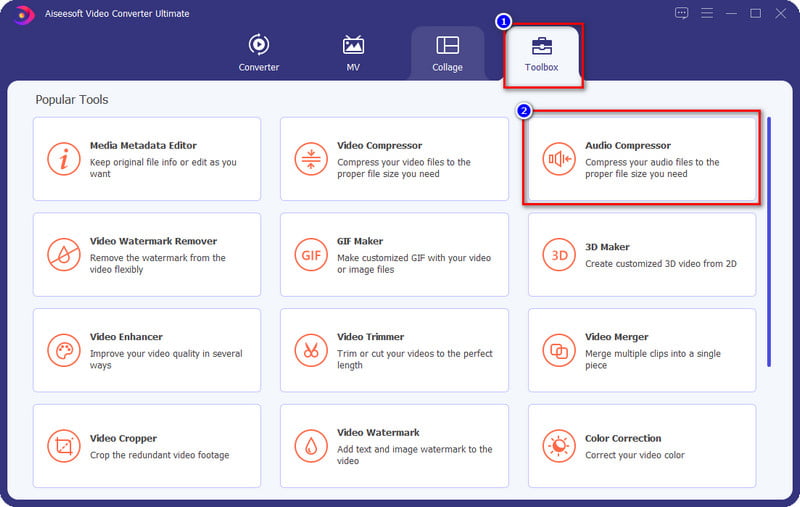

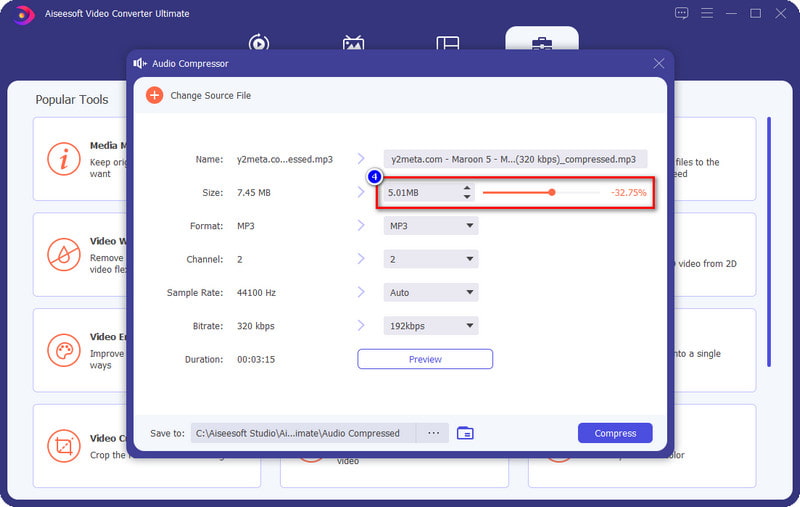
optioneel: Als u de bitsnelheid van het audiobestand dat u heeft wilt wijzigen, klikt u op de drop-down en kies de gewenste KBP's in de lijst die wordt weergegeven. Hoe hoger de bitrate, hoe beter het geluid zal zijn.
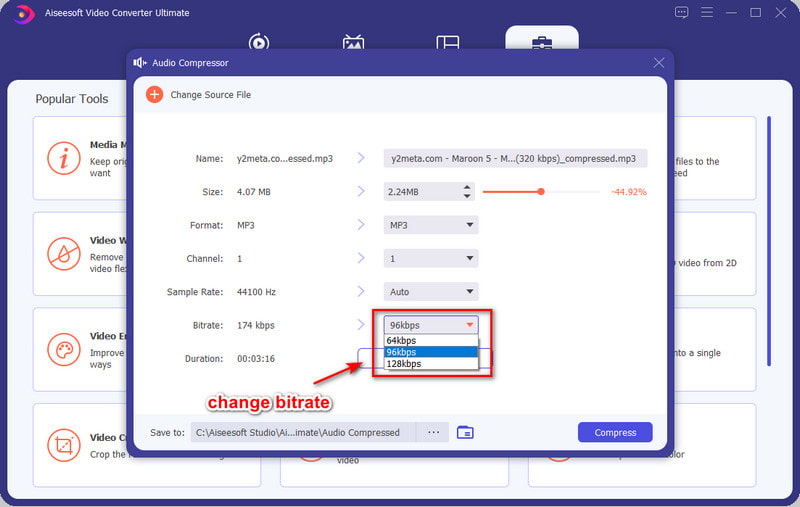
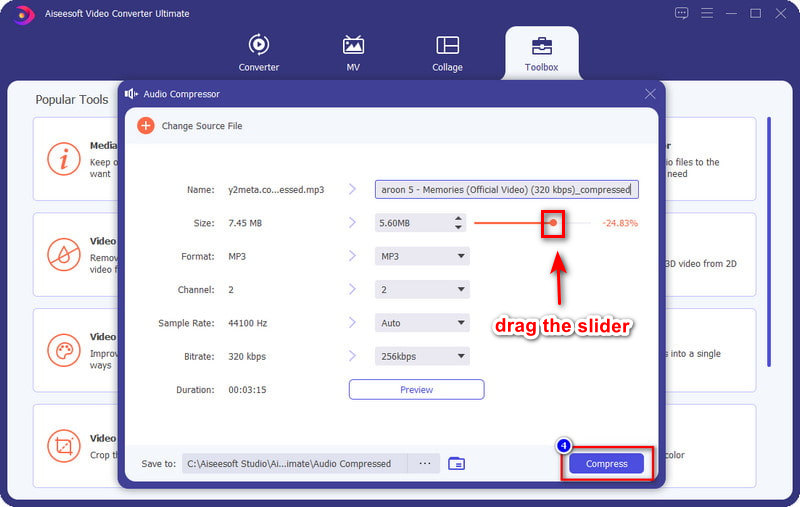
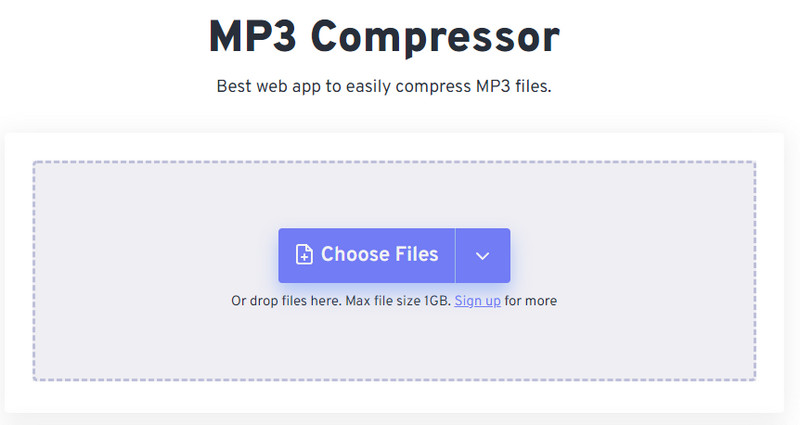
Hoe audio comprimeren in Audacity online? Helaas heeft Audacity geen online versie die u kunt gebruiken, maar u kunt de Free-Convert.com – MP3-compressor als alternatieve compressor online. Met deze webcompressor kunt u het werk gemakkelijk doen zonder extra bronnen of installatieprogramma's te downloaden voordat u het kunt gebruiken. In plaats van te wachten met downloaden en installeren, kun je deze webtool meteen gebruiken om je audio te comprimeren. Deze tool is echter niet zo professioneel als de andere compressor die we in dit artikel noemen. Maar als u het wilt testen, kunt u de onderstaande stappen volgen om te leren hoe u het kunt gebruiken.
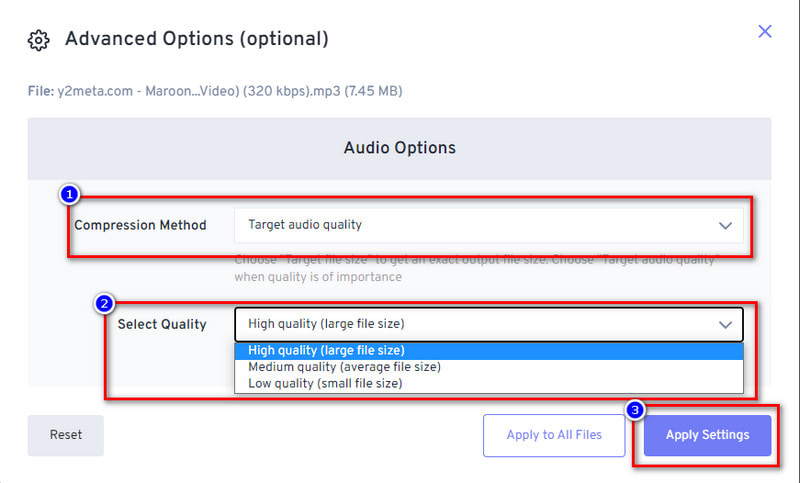
Moet ik Audacity kopen om audio te comprimeren?
Het is niet nodig om de software aan te schaffen om het audiobestand te comprimeren, omdat de software open source is op Windows en Mac. Dus als u de software binnen handbereik wilt hebben, kunt u deze nu downloaden door de hoofdwebsite van Audacity te openen en het besturingssysteem te selecteren dat u heeft.
Is het veilig om Audacity te downloaden?
U kunt de software veilig en gratis downloaden door naar de officiële website van Audacity te gaan. Maar u moet ervoor zorgen dat u naar de primaire of officiële website gaat om te voorkomen dat u de nepversie van Audacity downloadt, wat kan leiden tot een virusinvasie of veel ergere gevolgen. Het downloaden van de software van torrent of piraterij is geen veilige manier om software te downloaden.
Wat doet comprimeren op Audacity met mijn audio?
U kunt de significante verandering in het onbewerkte bestand en de gecomprimeerde versie horen zodra u Audacity gebruikt om de audio te comprimeren. Als u de beste uitvoer wilt hebben, raden we u aan de audio op Audacity te comprimeren, maar als u denkt dat de software een uitdaging is, moet u het alternatief gebruiken dat we op de lijst hebben staan.
Conclusie
Dit artikel bewijst dat je snel kunt leren hoe je een audiobestand kunt comprimeren in Audacity door de bovenstaande stappen te volgen. Hoewel de stappen gemakkelijk te begrijpen zijn, vinden sommige gebruikers de software-uitdagingen. We voegen dus de alternatieven toe die u kunt gebruiken, en als u de beste optie wilt weten, selecteert u de Aiseesoft Video Converter Ultimate, want het is een van de beste audiocompressoren. Wil je weten wat deze tool het beste maakt? Als dat zo is, downloadt u de software nu op uw bureaublad.

Video Converter Ultimate is een uitstekende video-omzetter, editor en versterker voor het converteren, verbeteren en bewerken van video's en muziek in 1000 formaten en meer.
100% veilig. Geen advertenties.
100% veilig. Geen advertenties.